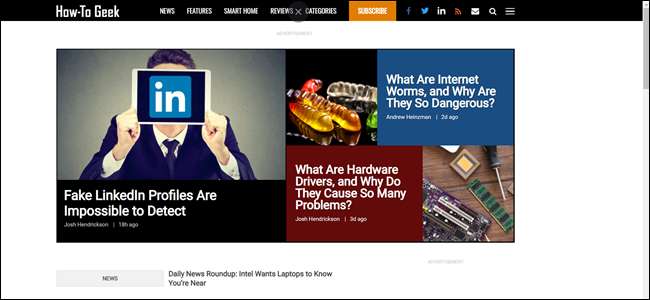
Der Vollbildmodus in Google Chrome bietet einen minimalistischen Ansatz, der fast alle Ablenkungen beseitigt, während Sie einen Artikel lesen oder versuchen, online zu arbeiten. Werden Sie zum Produktivitätsguru, der Sie schon immer sein wollten, indem Sie Registerkarten, Navigationsschaltflächen, Erweiterungsdocks und Omnibox entfernen.
VERBUNDEN: Anzeigen (oder Ausblenden) der Google Chrome-Lesezeichenleiste
So aktivieren Sie den Vollbildmodus
Starten Sie Chrome und navigieren Sie zu einer Webseite, die Sie im Vollbildmodus besuchen möchten. Klicken Sie auf die Menüschaltfläche und dann auf das Vollbildmodus-Symbol (das leere Quadrat) neben dem Zoom-Modus etwa in der Mitte des Menüs. Alternativ können Sie die Taste F11 auf Ihrer Tastatur drücken, um den Vollbildmodus zu aktivieren (wenn Sie ein Chromebook verwenden, suchen Sie nach der Taste, die genau wie das im Menü dargestellte Symbol aussieht).
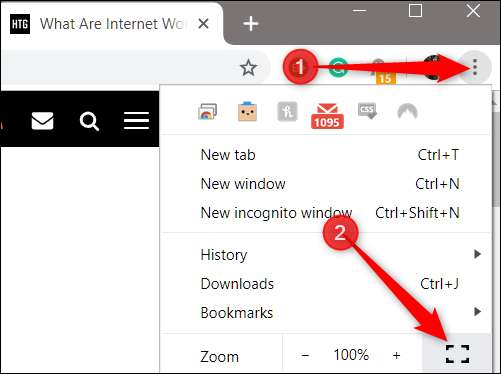
Was Sie erhalten, ist eine Ansicht der Webseite ohne die Elemente von Chrome, die Ihre Aufmerksamkeit schnell auf weniger wichtige Dinge lenken kann.
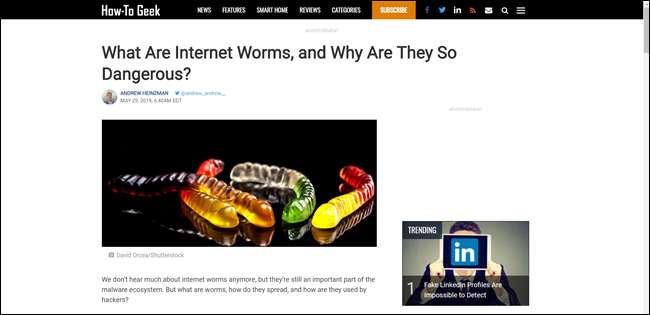
Der Vollbildmodus eignet sich hervorragend für den Aufenthalt auf einer Website und ermöglicht das Durchqueren des Internets nur mit direkten Links. Wenn Sie eine andere Website über die Omnibox besuchen möchten, müssen Sie den Vollbildmodus beenden.
VERBUNDEN: So speichern Sie eine Webseite in Chrome
Wie Sie vielleicht bemerkt haben, verschwindet das Menüsymbol zusammen mit der Omnibox, wenn Sie in den Vollbildmodus wechseln. Wie beenden Sie es, um zu einer anderen Website zu navigieren?
Einfach: Drücken Sie noch einmal F11, um zur normalen Fensteransicht von Chrome zurückzukehren. Wenn Sie ein Chromebook verwenden, verwenden Sie erneut die hohle Rechtecktaste auf der Tastatur.
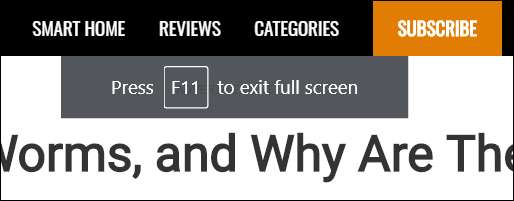
Wenn der Tastendruck aus irgendeinem Grund nicht funktioniert - vielleicht haben Sie Ihre Funktionstaste neu zugeordnet -, machen Sie sich keine Sorgen. Bewegen Sie den Mauszeiger in die Mitte des oberen Bildschirmrandes, bis ein Kreis mit einem weißen X angezeigt wird. Klicken Sie auf das Symbol, um den Vollbildmodus zu verlassen.
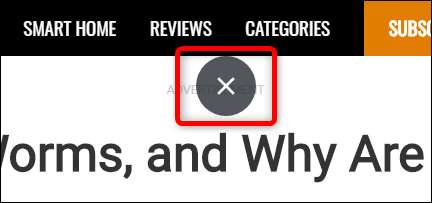
Wenn Sie einen Ansatz wünschen, der der Leseransicht vieler anderer Browser ähnelt, können Sie dies tun Aktivieren Sie den experimentellen Lesemodus von Chrome. Es erleichtert die Konzentration auf Artikel, indem dieselben Elemente wie im Vollbildmodus entfernt werden, während einige andere Formatierungsänderungen hinzugefügt werden, wodurch die Lesbarkeit und der Fokus verbessert werden.
VERBUNDEN: So speichern Sie eine Webseite in Chrome







